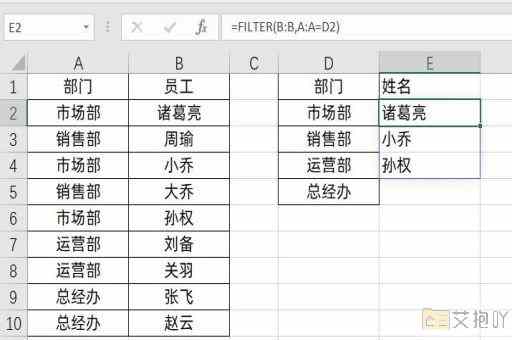怎么让excel自动换行调整行宽
在使用excel进行数据处理和分析时,我们常常需要对单元格中的文本内容进行自动换行或调整行宽。这些操作可以帮助我们更好地展示和阅读数据。本文将详细介绍如何让excel自动换行和调整行宽。

一、自动换行
1. 选择需要自动换行的单元格:在excel表格中选中需要设置自动换行的单元格。你可以通过点击单元格来选择,或者按住shift键同时点击多个单元格来选择连续的区域,也可以按住ctrl键同时点击多个单元格来选择不连续的区域。
2. 开启自动换行功能:选中单元格后,点击菜单栏上的“开始”选项卡,在“对齐”区域找到“自动换行”按钮(一个折线图标),点击该按钮即可开启自动换行功能。此时,你所选中的单元格中的文本将会根据单元格宽度自动换行。
二、调整行宽
1. 调整单一行宽:鼠标移动到需要调整行宽的行号上,当鼠标变成左右箭头形状时,左键按下并拖动即可调整行宽。
2. 调整多行行宽:选中需要调整行宽的多行,然后按照上述方法调整行宽,所有选中的行都会应用相同的行宽。
3. 自动调整行宽:如果你希望根据单元格中的文本内容自动调整行宽,可以选中需要调整的行,然后点击“开始”选项卡下的“格式”下拉菜单,选择“自动调整列宽”。此时,excel会自动根据单元格中的文本内容调整行宽,以确保所有文本都能完全显示。
三、注意事项
1. 在开启自动换行功能后,如果单元格中的文本过长,可能会导致行高自动增大,从而影响表格的整体布局。此时,你可以手动调整行高,或者在开启自动换行的同时限制行高的最大值。
2. 如果你需要打印excel表格,建议在打印前预览一下,确认所有文本都能正常显示。如果发现某些文本被截断,可能需要进一步调整行宽或字号。
通过掌握excel的自动换行和调整行宽功能,我们可以更加灵活地处理和展示数据,提高工作效率。


 上一篇
上一篇